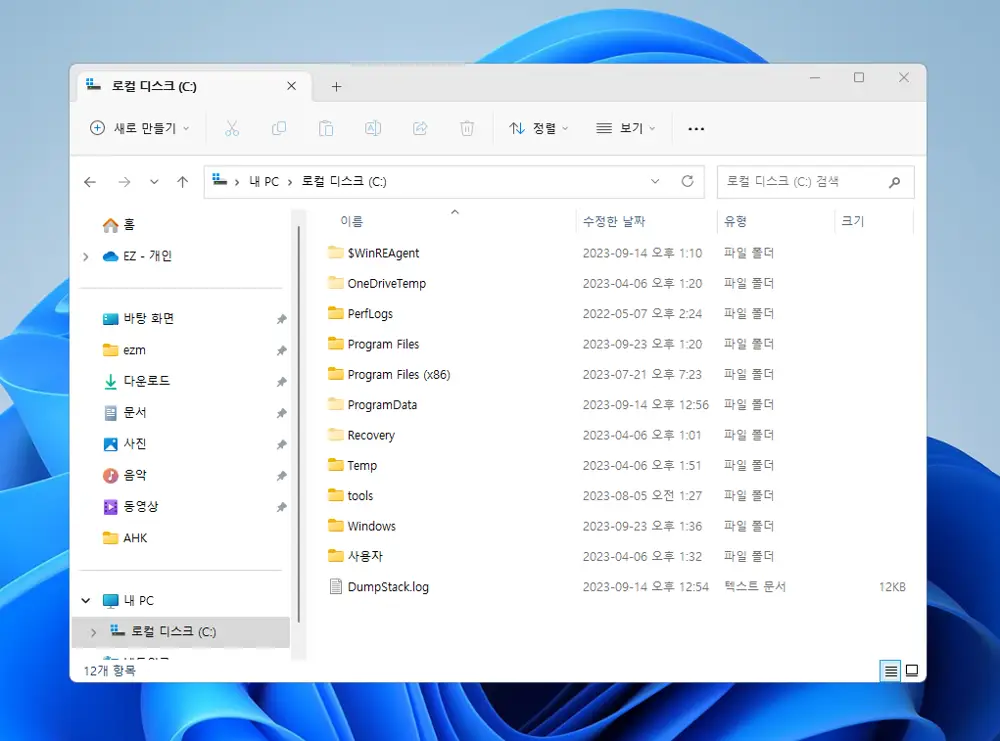
Windows 파일 탐색기는 Windows 운영 체제에서 파일 및 폴더를 관리하고 탐색하는 도구입니다. 이 파일 탐색기는 Windows 사용자에게 파일 시스템 내의 정보를 쉽게 찾고 조작할 수 있는 중요한 도구입니다.
파일 탐색기란
파일 탐색기File Explorer 또는 Windows Explorer는 Microsoft Windows의 기본 파일 관리 애플리케이션입니다. 사용자가 컴퓨터에 저장된 파일과 폴더를 관리하고, 검색하고, 열 수 있게 해주는 도구입니다.
파일 탐색기의 역사 파일 탐색기는 1995년에 출시된 Windows 95와 함께 처음 소개되었습니다. 이후 버전에서도 계속해서 사용되어 왔으며, 디자인과 기능이 시간이 지남에 따라 변화해왔습니다.
파일 탐색기의 구조
Windows 11을 기준으로 파일 탐색기 구조를 알아봅니다.
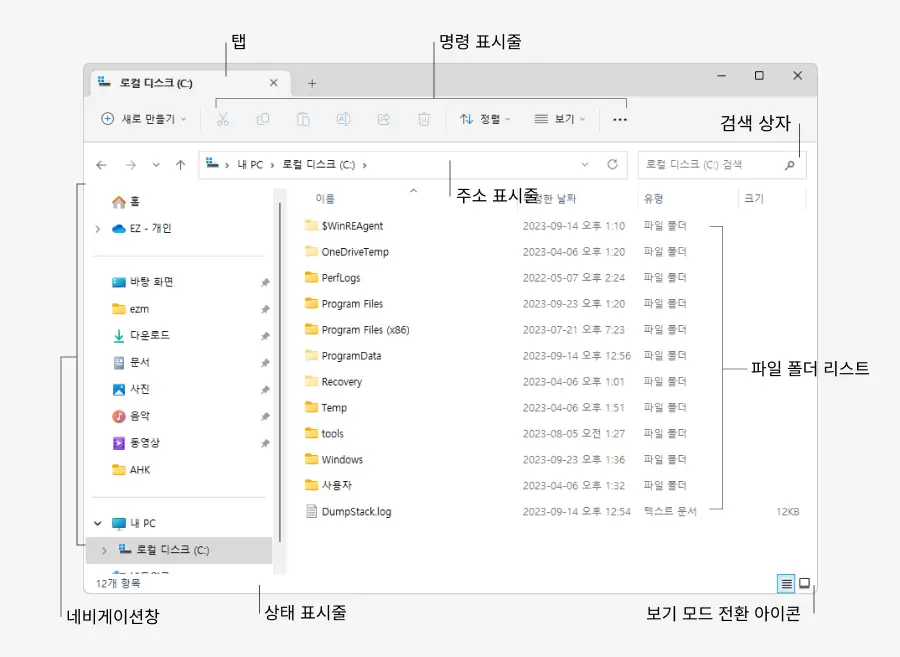
- 명령 표시줄: 이는 Windows 11의 파일 탐색기에서 새롭게 도입된 기능으로, 사용자가 자주 사용하는 명령들을 한 곳에 모아 놓았습니다. 복사, 붙여넣기, 삭제 등의 기본적인 파일 조작 기능부터 새 폴더 생성, 보기 옵션 변경 등의 기능을 포함합니다.
- 탭: Windows 11의 파일 탐색기에서는 웹 브라우저와 유사한 탭 기능이 추가되었습니다. 이를 통해 여러 위치를 동시에 열어둘 수 있어서 작업 효율성을 높일 수 있습니다.
- 보기 모드 전환 아이콘: 이 아이콘은 사용자가 항목들을 세부 정보, 타일, 작은 아이콘, 큰 아이콘 등 다양한 방식으로 볼 수 있도록 합니다. 이를 통해 개인의 선호나 작업에 따른 유연성을 제공합니다.
- 상태 표시줄: Status Bar라고도 하며, 현재 폴더 내의 항목 수와 선택된 항목들에 대한 정보를 보여줍니다. 예를 들어 몇 개의 파일이 선택되었는지, 선택된 파일들의 총 크기는 얼마인지 등의 정보를 간략하게 제공합니다.
- 파일/폴더 리스트: Content Pane이라고도 하며, 현재 위치한 폴더 내의 모든 파일과 하위 폴더를 보여주는 곳입니다. 여기서 사용자는 각각의 항목을 직접 클릭하여 열거나 조작할 수 있습니다.
- 네비게이션 창: Navigation Pane이라고도 하며, 좌측에 위치해 있는 네비게이션 창에서는 자주 접근하는 위치나 드라이브 등을 빠르게 이동할 수 있습니다. 빠른 접근 옵션이나 내 PC, 네트워크 등으로 구분되어 있는데, 필요한 경우 각 섹션을 확장하거나 축소할 수 있고 자주 사용하는 항목을 즐겨찾기로 고정해서 사용할 수도 있습니다.
파일 탐색기의 특징
파일 탐색기를 사용하여 하드 드라이브, 외부 저장 장치, 네트워크 드라이브의 파일 및 폴더를 쉽게 탐색할 수 있으며 이외에도 몇 가지 특징이 있습니다.
- 사용자는 파일을 열고 복사, 붙여넣기, 이동 또는 삭제하는 등 다양한 파일 조작 작업을 수행할 수 있습니다.
- 파일 탐색기를 통해 새로운 폴더를 생성하거나 기존 폴더의 속성을 변경할 수 있습니다.
- 파일 탐색기는 파일 이름, 유형, 수정 날짜 등을 기반으로 검색을 수행할 수 있는 검색 기능을 제공합니다.
- 파일 및 폴더를 세부 정보, 타일, 작은 아이콘, 큰 아이콘 등 다양한 형식으로 표시할 수 있습니다.
- 자주 접근하는 폴더나 최근에 열었던 항목을 빠르게 찾아갈 수 있는 기능이 있습니다.
- 파일 탐색기에는 ZIP 압축 파일을 만들거나 압축 해제하는 기능이 내장되어 있습니다.